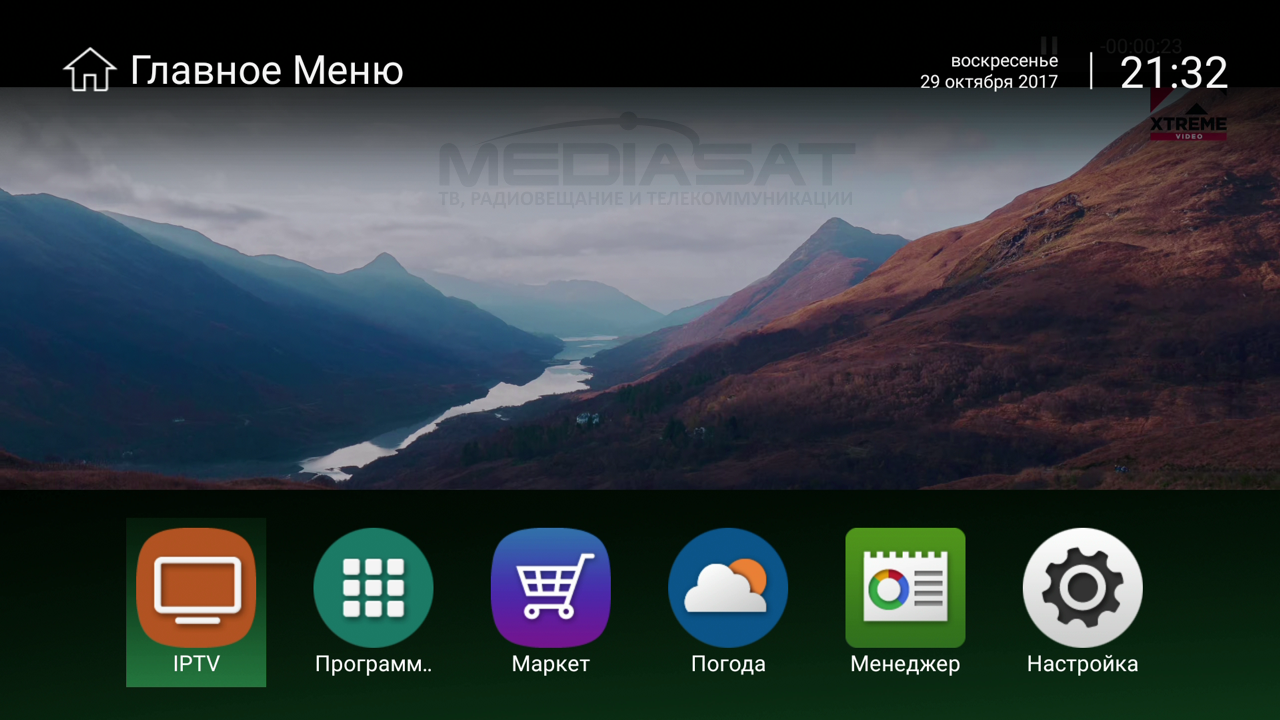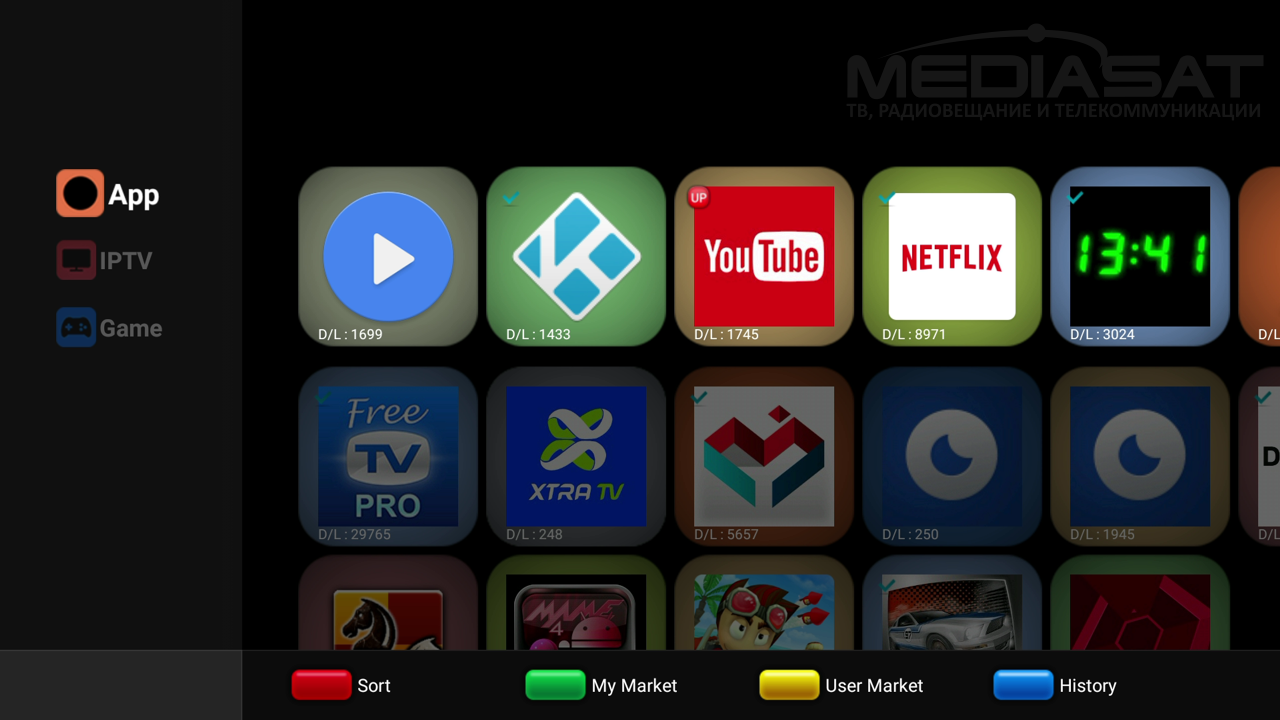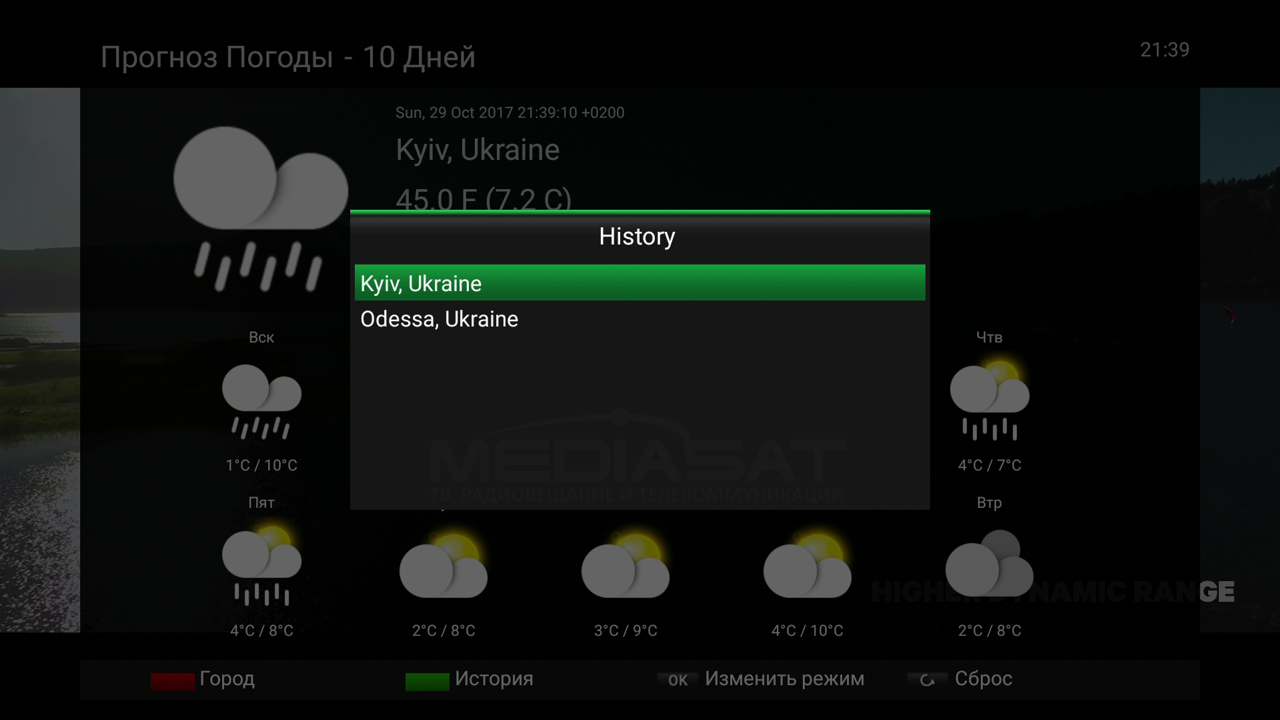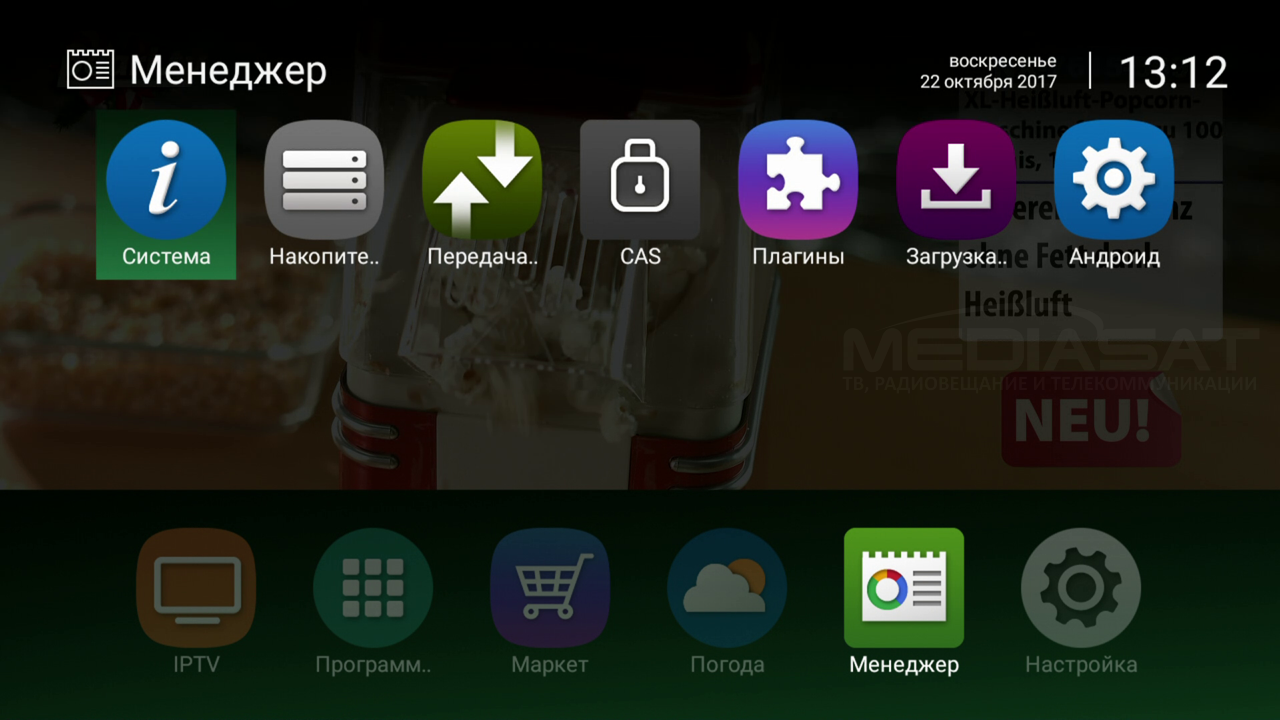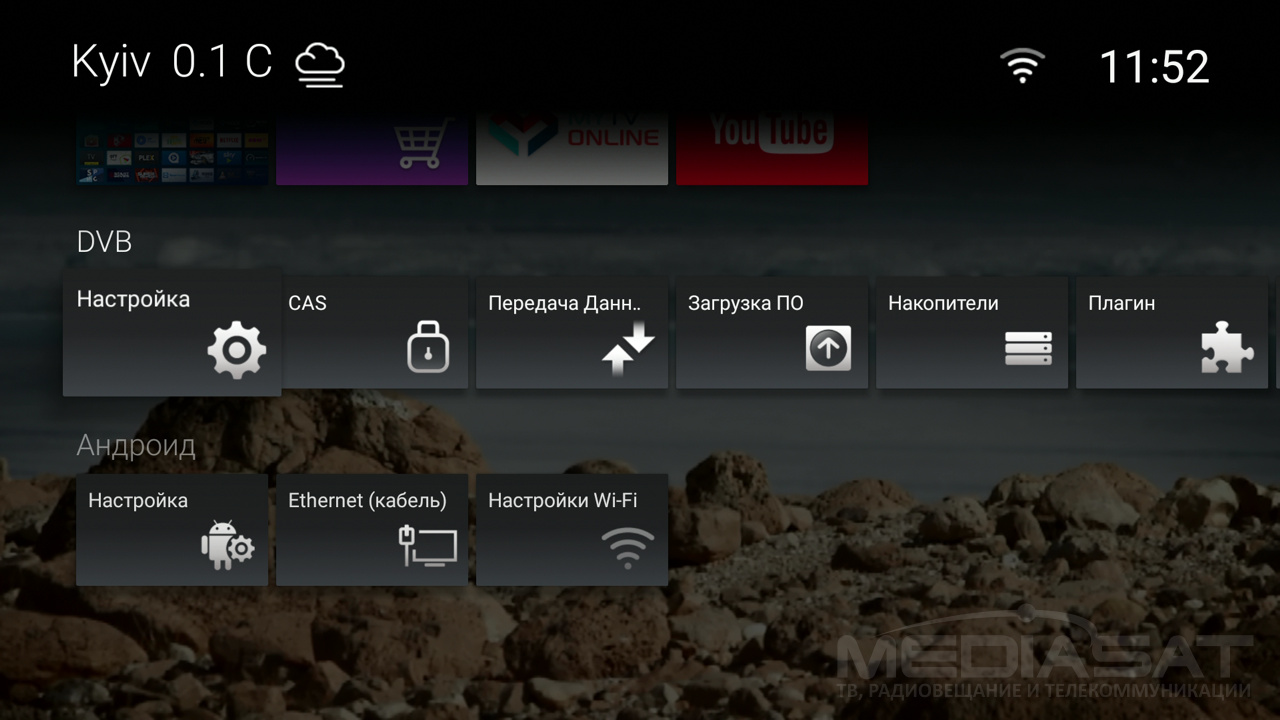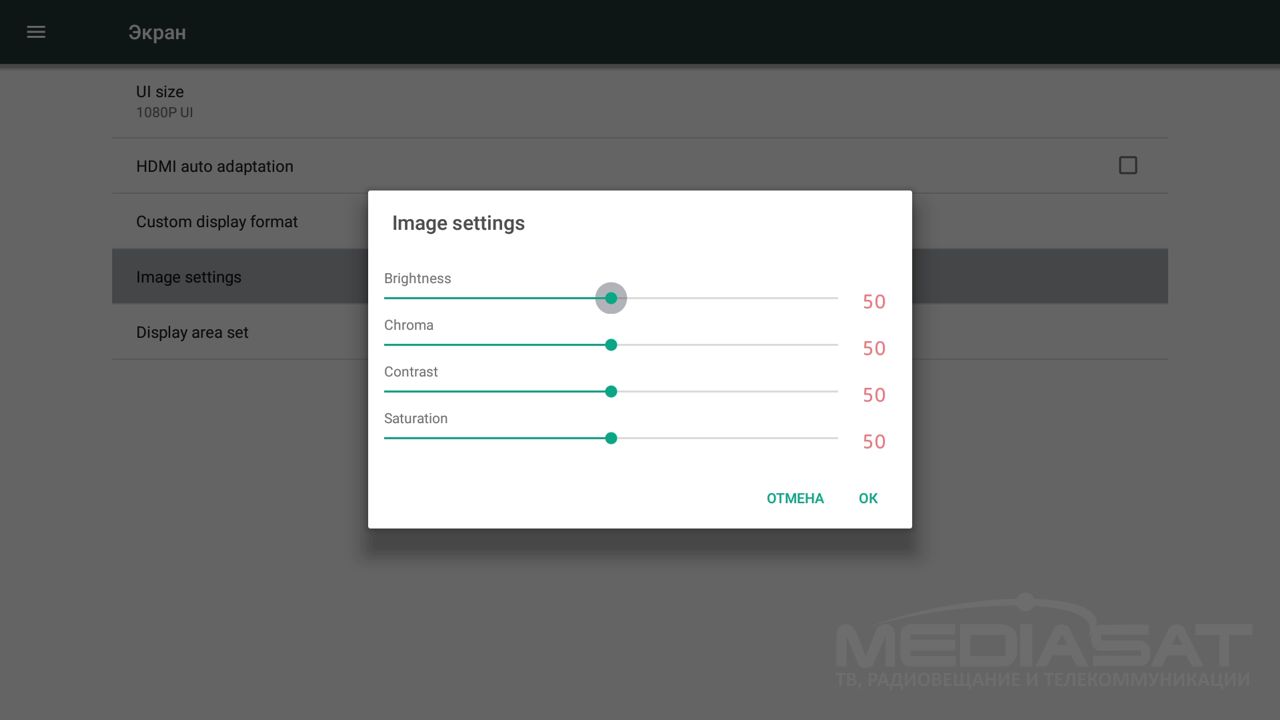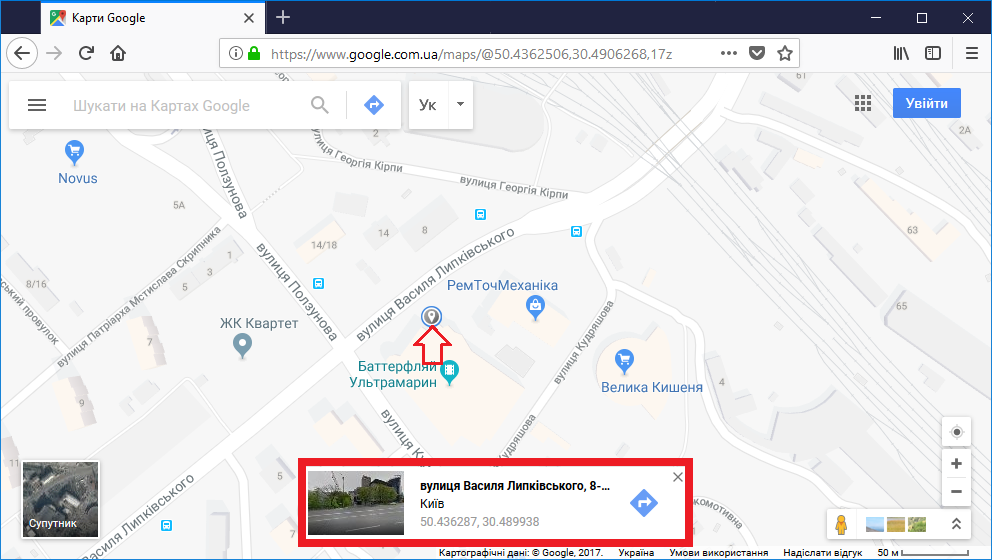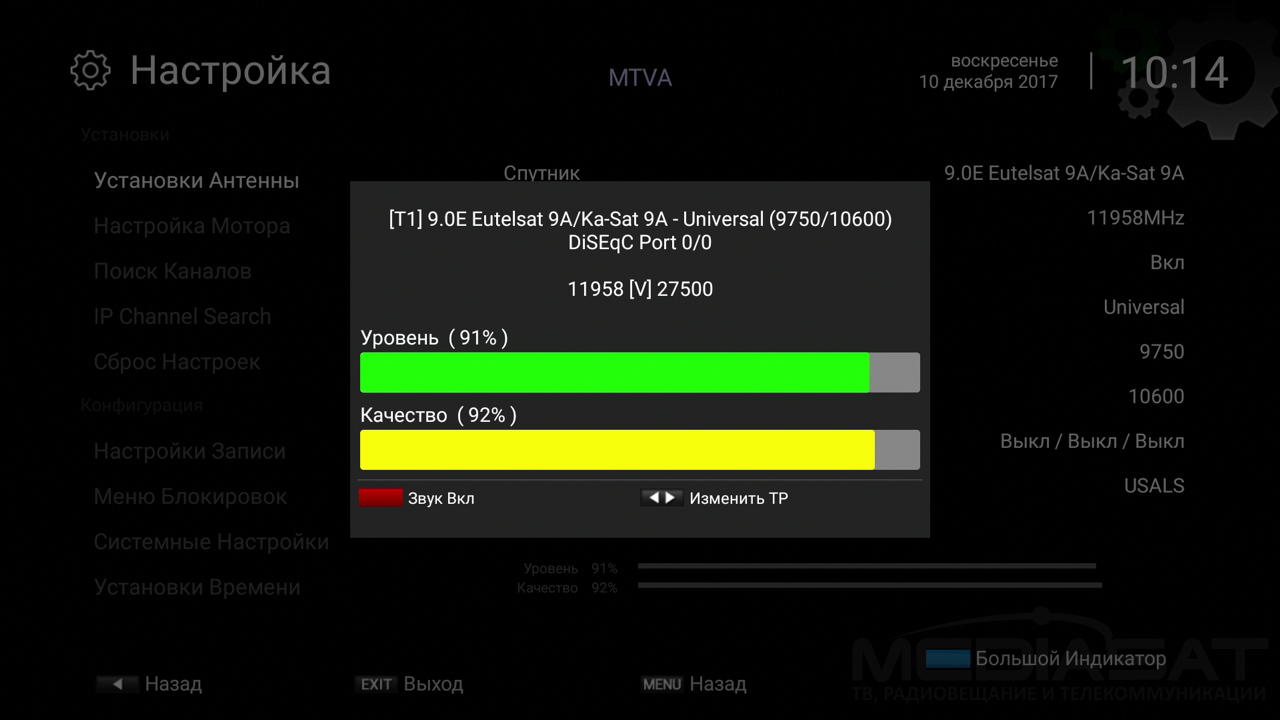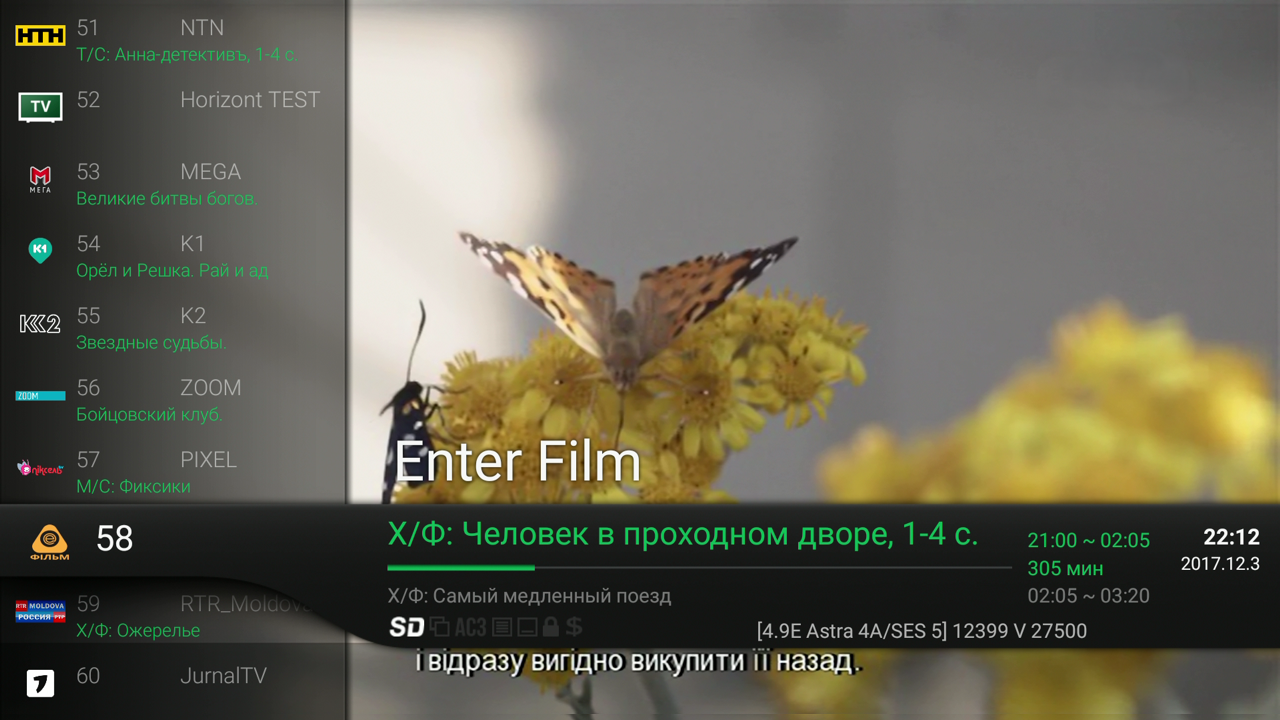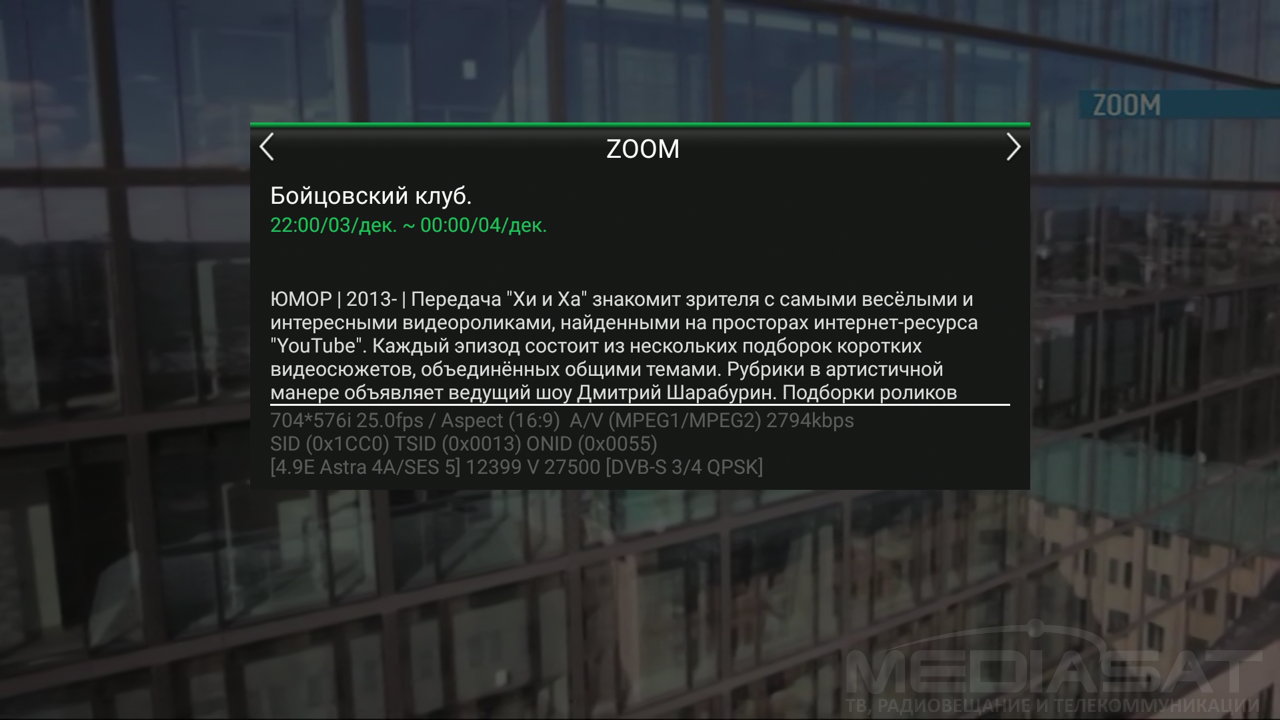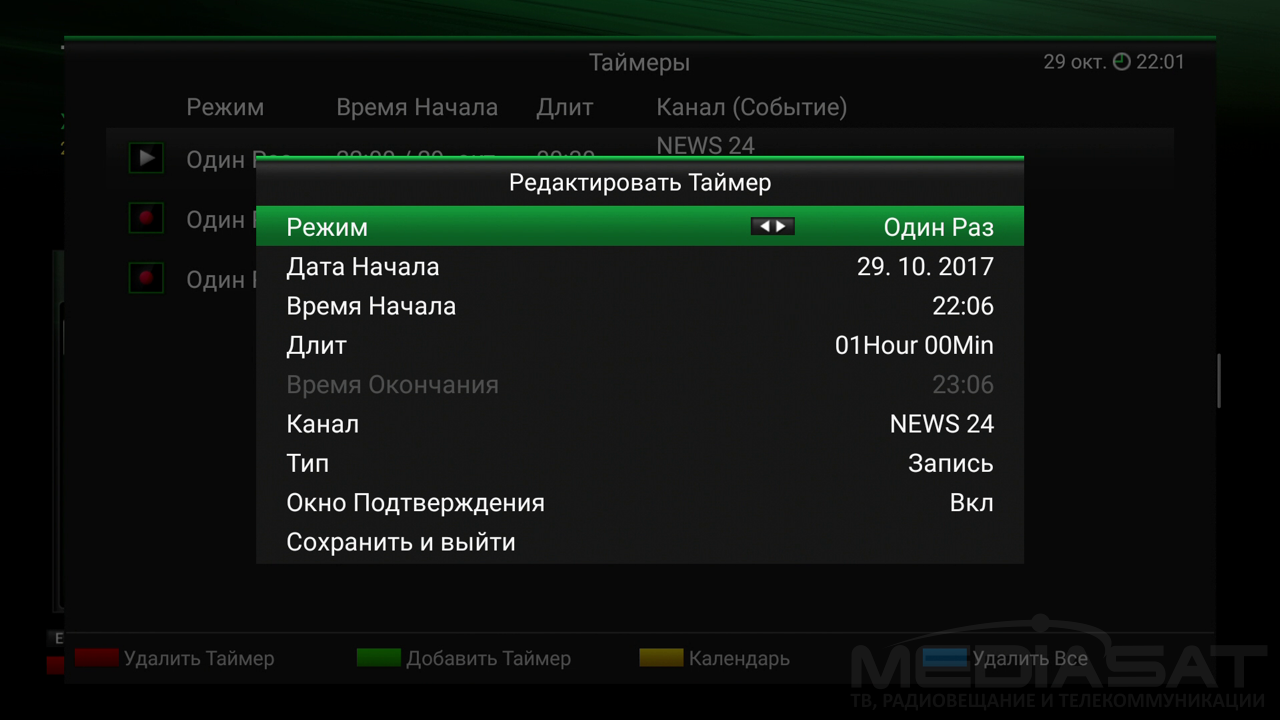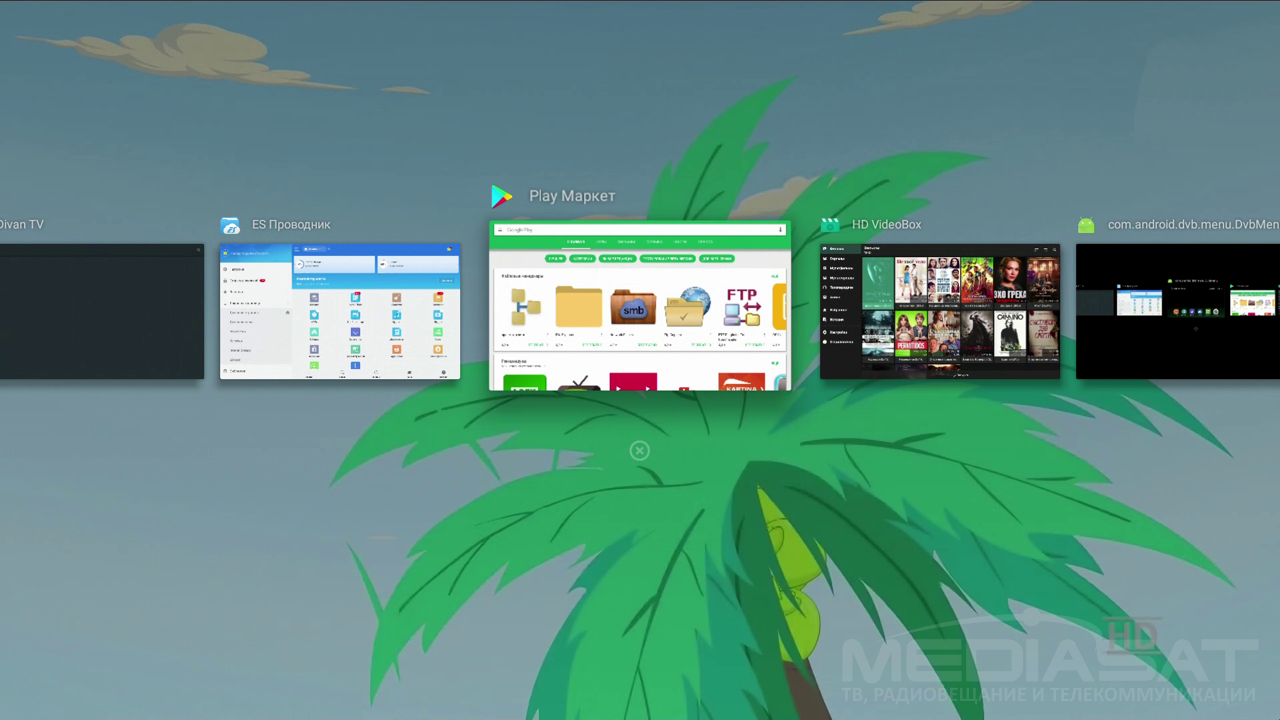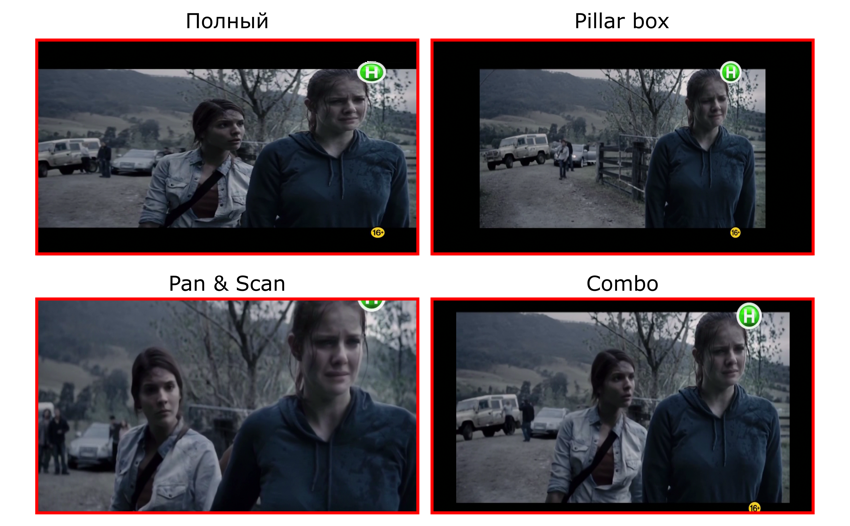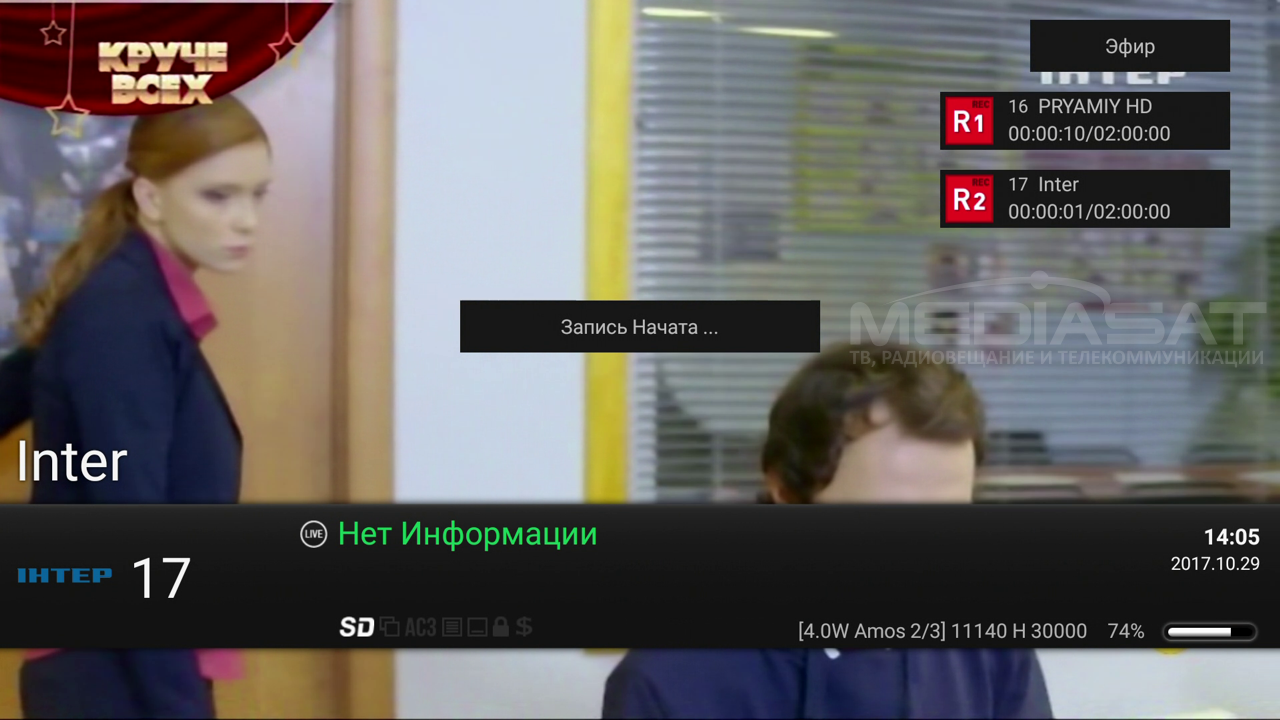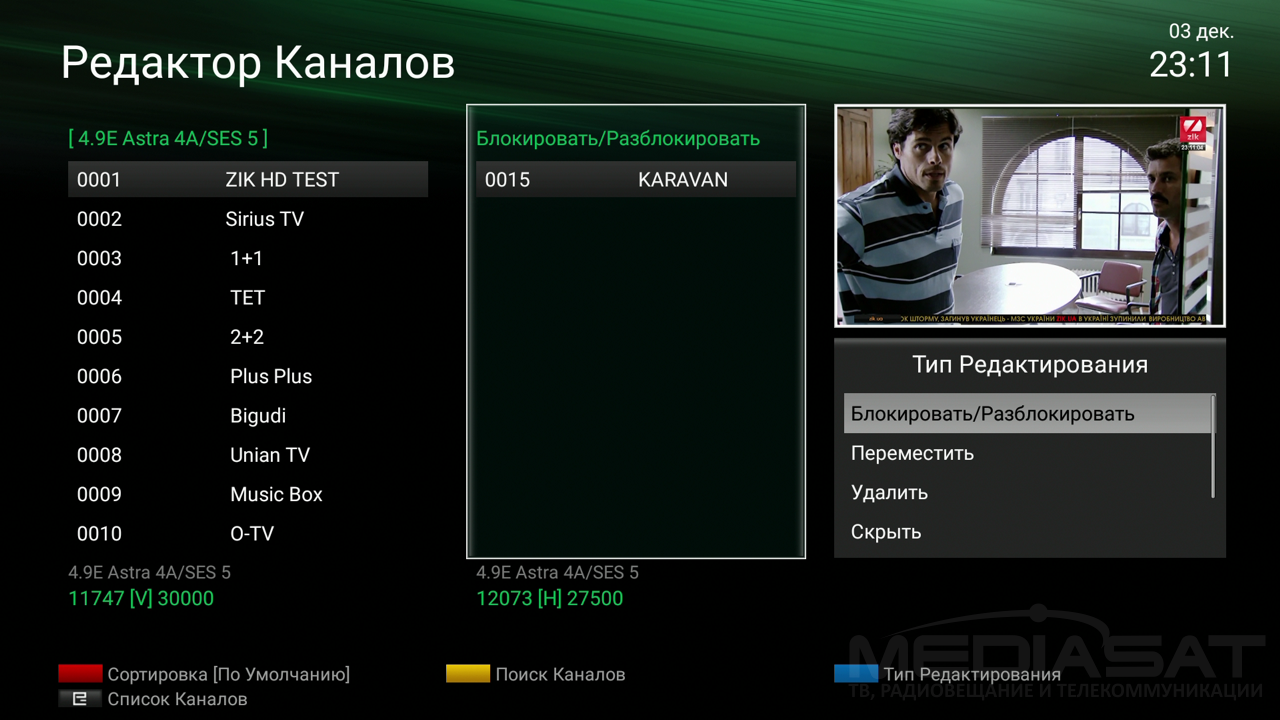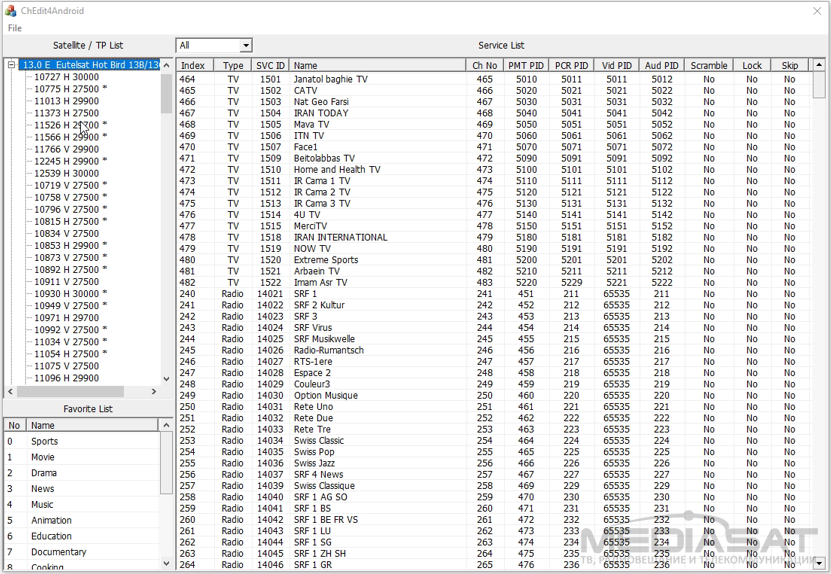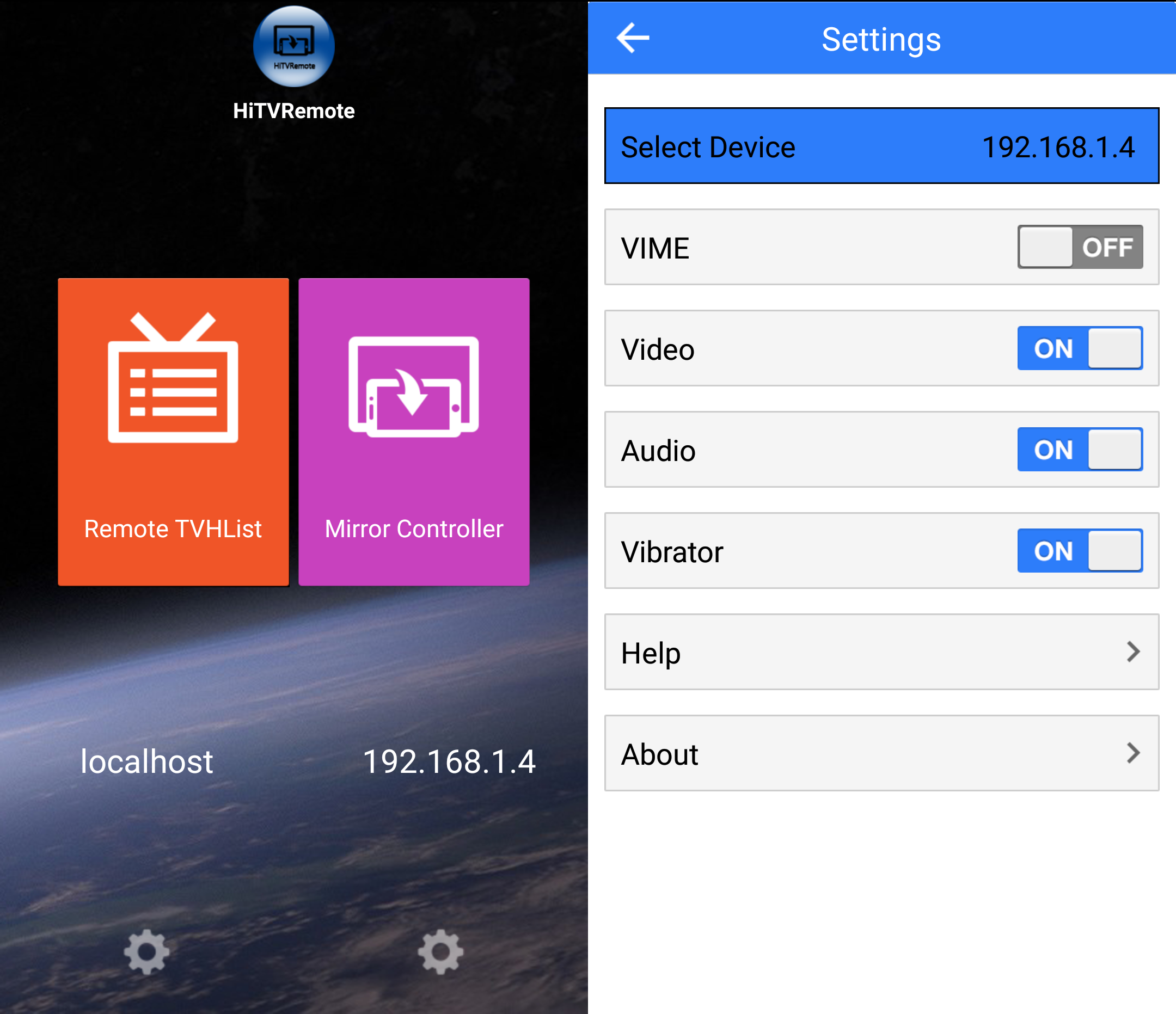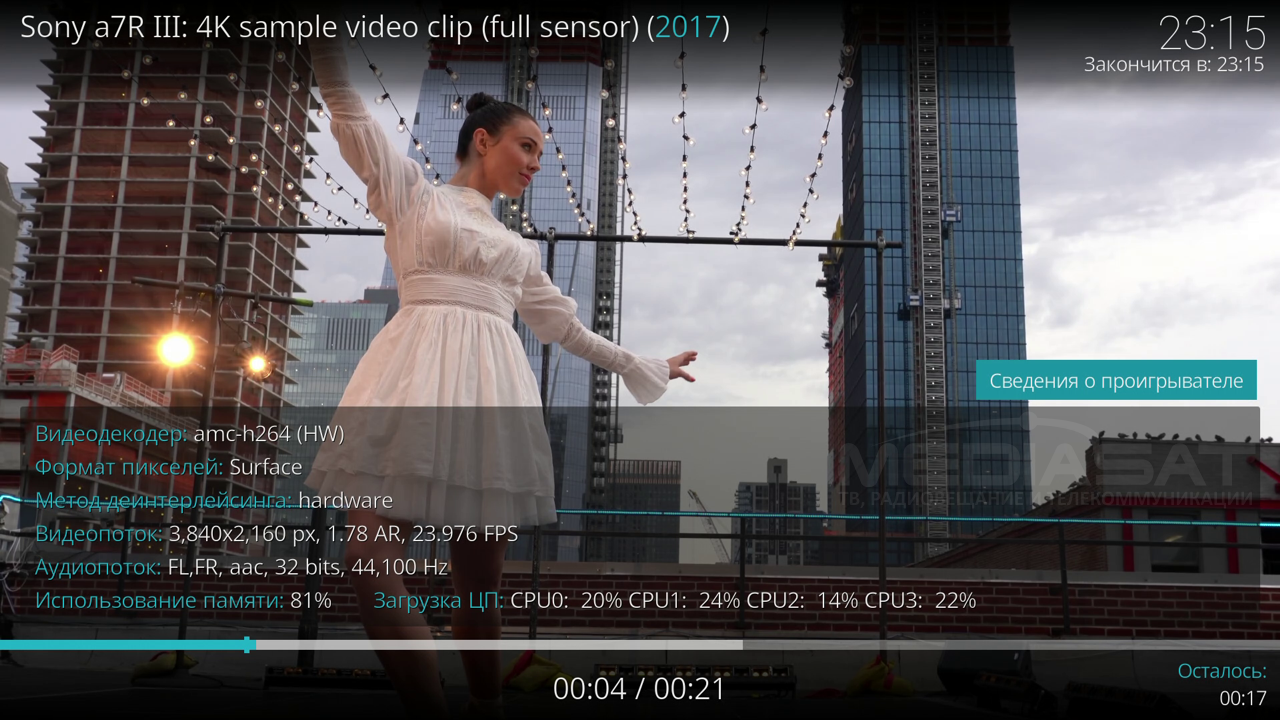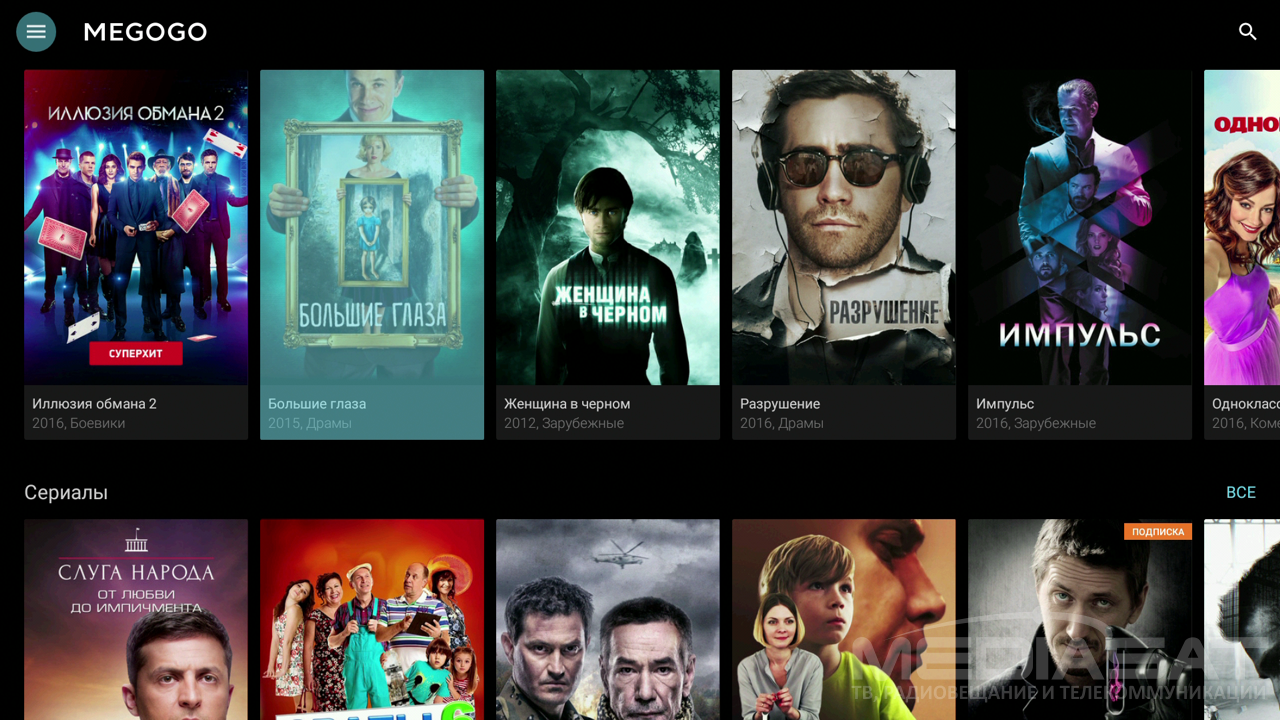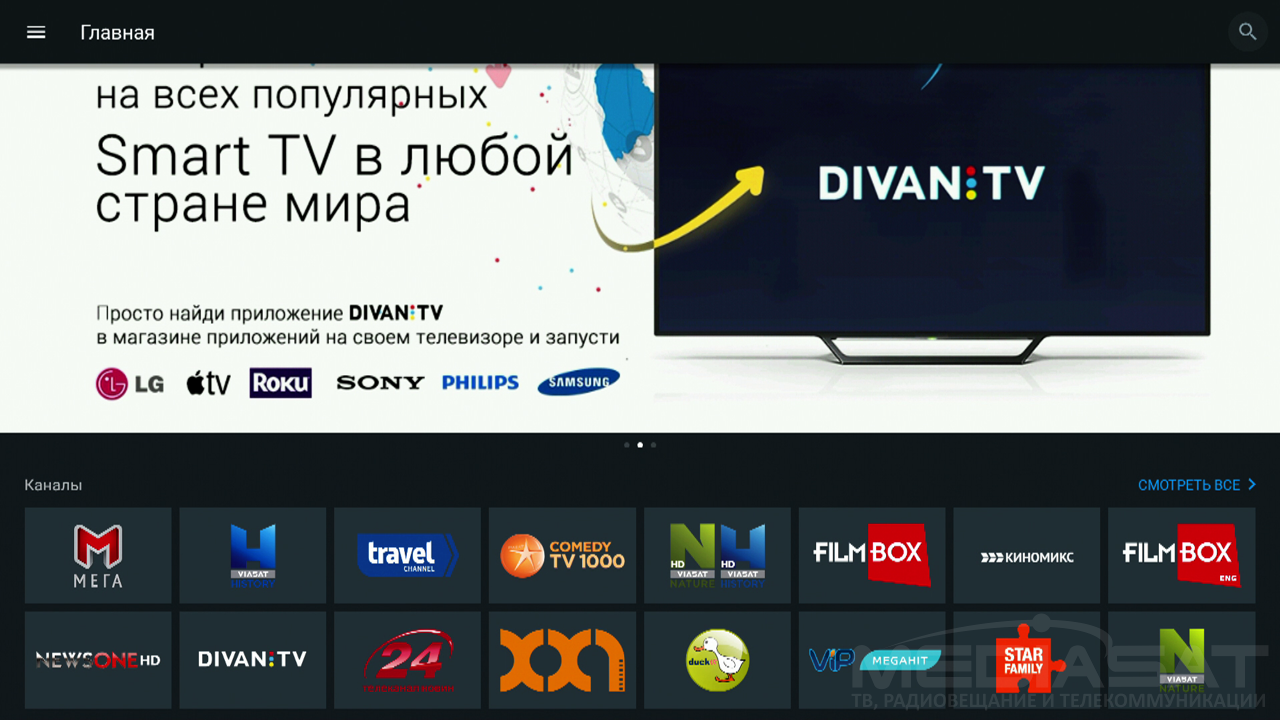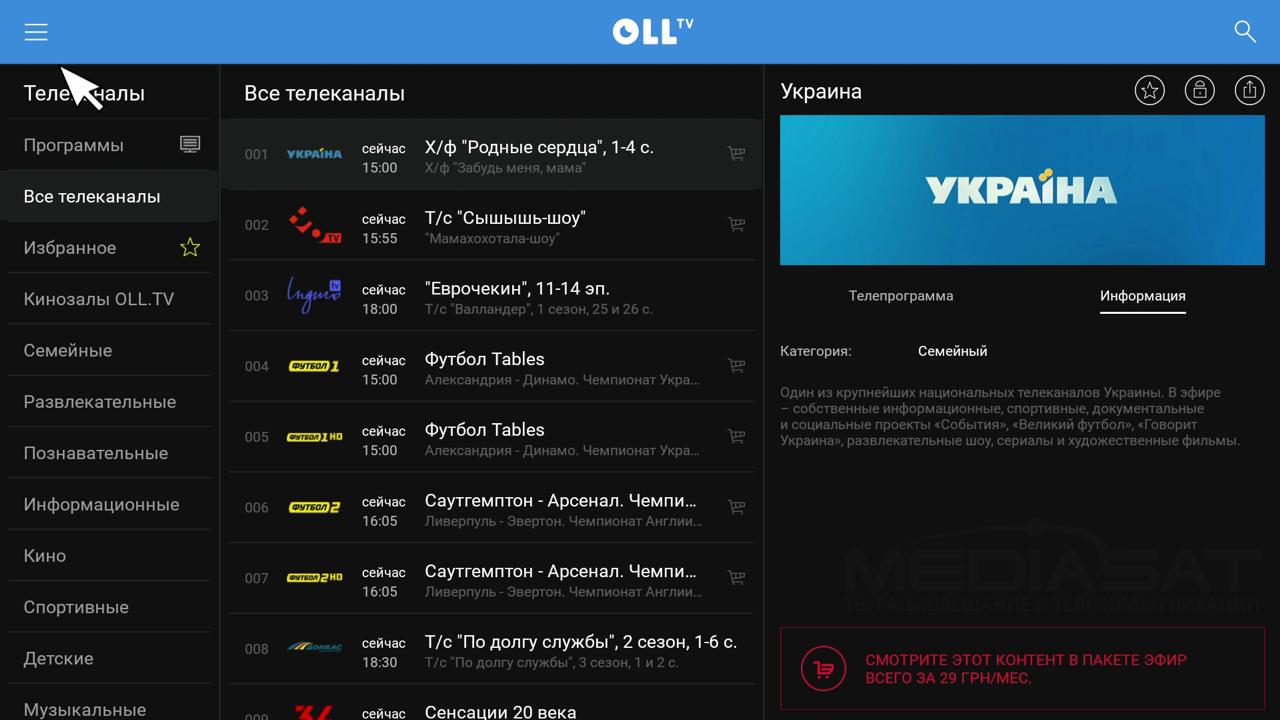Торговая марка OpenBox не нуждается в особом представлении. Она имеет целую армию фанатов в основном благодаря линейке надежных спутниковых тюнеров. Напомню, что за эти годы также было выпущено несколько мультимедиа приставок на базе Android, которые обладали своими изюминками. Тем более интересным будет тестирование новинки – OpenBox AS4K, которая объединила в себе функциональность Android 7.0 со знакомым интерфейсом спутниковых ресиверов.
УПАКОВКА
Как театр начинается с вешалки, так и первое впечатление о сет-топ-боксе зависит от упаковочной коробки. И придраться тут не к чему. Коробка средних размеров с фотопечатью. Картон плотный. С двух сторон изображение устройства, название на русском и английском языках, а основные функции нанесены в виде пиктограмм. На боковых гранях описание дополнительных функций и значки стандартов и сертификации.
КОМПЛЕКТ ПОСТАВКИ, ПУЛЬТ
Комплект поставки вполне стандартный, но всё, что нужно для начала работы, – есть.
- Спутниковый ресивер OpenBox AS4K.
- Кабель HDMI.
- ИК-пульт.
- Элементы питания типа ААА – 2шт.
- Блок питания (12В / 2А).
- Руководство по быстрому подключению (рус./англ.).
Чего нет в комплекте: нет AV-кабеля для подключения к устаревшим моделям телевизоров, крепления на заднюю стенку телевизора и внешнего ИК-приемника. Здесь стоит добавить, что в комплектации модели OpenBox AS4K CI присутствуют ИК-приемник и крепление на телевизор. Поэтому следует быть внимательным при покупке конкретной модели ресивера.
ИК-пульт полноразмерный. 58 кнопок. Удобно лежит в руке. И даже с установленными батарейками кажется очень легким. Корпус собран надежно, но защелка батарейного отсека начинается как раз в выемке под пальцем, поэтому при активном использовании может слышаться легкий хруст. Кнопки резиновые разной формы. Некоторые группы кнопок выделены цветом. Расстояние между кнопками позволяет избежать случайных нажатий. Ход при нажатии глубокий. Обозначение нанесено краской. Отмечу, что 57 из 58 кнопок, активно используются. Это важный показатель ответственного подхода разработчиков. Питание пульта осуществляется от двух элементов типа ААА.
КОРПУС
Основная часть корпуса ресивера состоит из пластика чёрного цвета. Большая часть поверхности матовой текстуры, не маркая. С правой стороны стильная глянцевая вставка, которая хорошо смотрится, но при этом отлично собирает отпечатки и микроцарапины. Из элементов управления на передней панели только электронная кнопка включения. В центре обозначен ИК-приемник. Справа от него – двухцветный индикатор режима работы круглой формы. По индикатору режима работы нет замечаний. Его яркость хорошо видна, при этом он не превратился в прожектор. Когда приставка в режиме ожидания, можно спать спокойно. На глянцевой вставке прорезь слота для смарт-карт. Надписи на корпусе выполнены белой краской.
Пластиковый корпус накрывает шасси из металла толщиной около 1 мм. Большая часть крышки и металлическое основание покрыты перфорацией. Высокие резиновые ножки обеспечивают хорошую циркуляцию воздуха.
В целом корпус смотрится хорошо. А дизайнерское решение с глянцевой вставкой, напомнило один из знаковых ресиверов – Prismcube Ruby.
ИНТЕРФЕЙСЫ
Все интерфейсные разъёмы собраны с обратной стороны приставки. Благодаря тому, что боковые грани свободны, подключённый ресивер смотрится аккуратно. Его смело можно ставить возле телевизора в поле зрения.
Слева на задней панели расположен порт USB3.0. Рядом с ним стандартный вход для подключения спутниковой антенны и аналоговый A/V выход для подключения к старым телевизорам через «тюльпаны». Цифровой оптический аудиовыход SPDIF, HDMI выход, Ethernet порт и порт USB2.0. Здесь также имеется слот для карт памяти формата MicroSD. Нашлось место даже для разъёма дополнительного ИК-приемника в случае установки за телевизором. Справа размещён разъём питания.
Современные технологии позволили создать более совершенные экраны способные передавать больше цветов и оттенков. Поэтому в спецификации HDMI 2.0a, сначала появляется технология High Dynamic Range (HDR) с англ. «расширенного динамического диапазона», это позволило передавать через HDMI 10 битный цвет. Со временем развитие HDR приводит к появлению более гибкого способа управления гаммой – HLG (Hybrid Log-Gamma) поддержка, которая заявлена в спецификации HDMI 2.0b. Технология HLG, относительно недавно стала использоваться производителями телевизоров и пока не получила массового распространения. Её можно встретить в телевизорах премиум-класса 2016 года выпуска и позднее. В OpenBox AS4K заявлена ревизия «HDMI 2.0a TX».
Несмотря на большое количество разъёмов их расположение продуманное.
АППАРАТНАЯ ЧАСТЬ И ТЕХНИЧЕСКИЕ ХАРАКТЕРИСТИКИ
Верхняя крышка корпуса ресивера снялась без особых усилий. Замечаний по монтажу, – нет. В центре под небольшим черным радиатором скрывается центральный процессор. Большая часть компонентов смонтирована на верхней стороне платы. Интерфейсные разъёмы надежно впаяны прямо в системную плату, кроме цифрового оптического аудио-выхода. Он вынесен из центра платы шлейфом.
Аппаратная часть редкая. В OpenBox AS4K использован чип Hisilicon Hi3798M v200, производства Huawei. Этот чип разрабатывался для применения в гибридных ТВ-приставках. Относится к так называемым SOC – «Система на кристалле». Кроме самого процессора содержит графический процессор, процессоры обработки видео, два входа демультиплексора, цифро-аналоговые преобразователи аудио/видео, контролер USB, контролер памяти, блок шифрования, контролер накопителей (NAND / eMMC / карт памяти), контролеры сетевого интерфейса и даже одного порта SATA 3.0. Правда, одновременная работа USB 3.0 и SATA 3.0 на данном чипе не поддерживается. Поэтому разработчики отдали предпочтение порту USB 3.0.
Вычислительный процессор содержит четыре ядра Cortex A53 и поддерживает 64 битные инструкции. Заявленная максимальная частота на одно ядро до 2 ГГц. Графическая подсистема необычная. Для поддержки OpenGL ES2.0/1.1 и OpenVG1.1 используется стандартное ядро ARM Mali-450MP, которое работает совместно с двумя графическими ядрами HiSilicon.
Тюнер DVB-S/S2, китайской компании Serit, модель FTS-261HB на основе чипа Montage RS6000.
Характеристики тюнера:
- Поддержка модуляции 16APSK / 32APSK.
- Диапазон частот: 950-2150 МГц.
- Символьная скорость: 1-45 Мсим/с.
Оперативная память представлена в виде двух чипов компании Micron Technology типа DDR4. В итоге они дают ёмкость 1 Гб по шине 32 бита.
Флеш-память типа e-NAND, производства SK Hynix – H26M41103HPR, емкостью – 8 Гб. За счёт технологии «3D NAND eMMC5.1», заявлены неплохие скоростные характеристики: чтение 280 Мб/с, запись 210 Мб/с.
В качестве модуля связи Wi-Fi использована сборка на основе чипа тайваньской компании Realtek RTL8188ETV. Чип широко распространён и представляет собой однокристальный модуль IEEE802.11b/g/n с интерфейсом USB. Рабочий диапазон 2,4 ГГц.
С обратной стороны можно найти стандартный контроллёр для смарт-карт, производства NXP Semiconductors – TDA8024T.
Также с обратной стороны платы был обнаружен неприятный сюрприз в виде следов от жидкости для пайки.
Отдельного чипа для проводной сети, – нет. После изучения блок-схемы Hisilicon Hi3798MV200, можно заметить, что он содержит Gigabit Ethernet MAC или Fast Ethernet PHY, на выбор. К сожалению, OpenBox AS4K использует вариант Fast Ethernet 100 Мбит/с.
![]()
Относительно версии HDMI порта однозначно можно сказать, что он версии 2.0, а вот с ревизией сложно разобраться. Впервые технология «Расширенного динамического диапазона» – HDR, появилась в спецификации HDMI 2.0a. Это позволило передавать через HDMI 10 битный цвет. Развитие HDR привело к появлению – HLG (Hybrid Log-Gamma), поддержка этой технологии появилась в HDMI 2.0b. В OpenBox AS4K заявлена версия HDMI – «2.0a TX».
Как мы уже упоминали выше, технология HLG не так давно стала использоваться производителями телевизоров. Её можно встретить в телевизорах премиум-класса, начиная с моделей 2016 года выпуска и позднее.
На внутренней части корпуса, со стороны выключателя, приклеена WiFi-антенна.
ПЕРВОЕ ВКЛЮЧЕНИЕ И НАСТРОЙКА
При первом включении автоматически запускается мастер настройки ресивера. После выбора языка интерфейса, среди которых доступен русский и украинский язык, предлагается настроить проводную сеть, задать область видимой части экрана и выбрать часовой пояс.
После этого отрывается доступ к системным настройкам, где можно настроить антенну или выйти в главное меню.
Главное меню максимально простое. Представляет собой панель из шести значков в нижней части экрана. Изменить их состав или внешний вид, – нельзя. В качестве «живых» обоев используется ТВ-трансляция. В правом углу: дата, день недели и текущее время.
Первый пункт меню – «IPTV», представляет собой группу избранных приложений для просмотра IPTV и различных потоковых сервисов. При необходимости, список любимых приложений можно расширять. В разделе «Программы» собраны абсолютно все установленные приложения.
Третий пункт меню «Маркет» – это отдельный магазин приложений, в котором собраны самые популярные и полезные приложения как из Google Play, так и из других источников. Это однозначно удобно. Всё, что обычно приходилось искать в интернете, собрано в одном месте.
Виджет «Погода» соответствует общей теме главного меню. При запуске открывается окно с погодой. Доступно два режима отображения: 24 часа и на 10 дней. Сохраняется история просмотра по городам.
В разделе «Менеджер» собраны различные служебные виджеты и плагины. Можно безопасно извлечь USB-накопитель. Экспортировать и импортировать системные настройки и список каналов. Тут же переход в системное меню – «Андроид».
Разработчики OpenBox не сидят сложа руки. В течение нескольких месяцев вышло два обновления программного обеспечения. После обновления от 6 декабря 2017, появилась возможность менять стиль главного меню. В «Настройках» в разделе «Системные настройки», «Launcher Style», можно выбрать стиль оформления «Classic» или «Modern».
В стиле «Modern» главное меню, представлено в виде вертикального списка из трёх разделов – «Приложение», «DVB» и «Андроид». Этот стиль оформления напомнил – меню Windows Media Center.
Благодаря процессору HiSilicon Hi3798M v200 в системных настройках, кроме привычных настроек Android, можно найти всевозможные настройки параметров изображения и видеовыхода. Даже регулировку яркости, насыщенности и контрастности!
Отдельно отмечу возможность изменять разрешение главного меню. По умолчанию интерфейс отображается в разрешении HD720p. По желанию его можно изменить в системном меню Android. Доступно два варианта: 1280×720 (HD720p) или 1920х1080 (HD1080p).
Тонкие настройки лучше менять, если вы понимаете, что они означают. Например, установка флажка – «HDMI auto adaptation», отменит выбранное разрешение экрана в «Custom display format» и принудительно включит режим «HDR». Если ваш телевизор не поддерживает HDR, то картинка станет блеклой.
ПРИЁМ И ПРОСМОТР КАНАЛОВ
Пожалуй, главный вопрос, когда у вас в доме появляется OpenBox AS4K – что же можно смотреть со спутника в разрешении UltraHD? Тут на помощь приходит сайт LyngSat.com, на нем есть отдельный раздел – UltraHD. Кроме того, что спутник должен быть «виден» над местом вашего проживания по азимуту, стоит обращать внимание на геометрию луча, которая определяет зону покрытия. Например, спутник Astra 2E/2F/2G на позиции 28,2° в.д., попадает в диапазон «видимых» над Киевом, но многие каналы передаются через луч «UK», который покрывает только Великобританию.
Несколько слов об условиях приёма, в которых тестировался ресивер. Видимость спутников ограничена азимутом от 31,5° в.д. до 5° з.д. Антенна спутниковая офсетная антенна – СА-600 (Вариант). Размер зеркала – 650×600 мм.
OpenBox AS4K поддерживает переключатели стандарта DiSEqС1.0. Для управления мотоподвесом поддерживаются протоколы связи – DiSEqС1.2 и USALS. С целью принять как можно больше UltraHD каналов, решил поставить мотоподвес. Подключенным оставил один конвертер с линейной поляризацией для Ku-диапазона (SINGLE Inverto Premium IDLB-SINL40). Для приёма UltraHD каналов подойдут обычные малошумящие конвертеры, что обычно используются при приёме DVB-S2 HD-каналов.
Мотоподвес настраивал самостоятельно. Это оказалось несложно. Для работы по протоколу USALS нужно узнать координаты расположения. Проще всего это сделать в Google-картах. Удерживая клавишу «Shift» указываем точку на карте. Внизу появится окошко с описанием, где цифра слева – широта, справа – долгота.
С помощью строительного уровня проверил, что кронштейн установлен точно вертикально. Выставил угол подъёма мотора по табличке из инструкции. Закрепил всю конструкцию по направлению на юг. Тут пригодился компас в телефоне. Все! Можно приступать к тонкой настройке. Хорошо, что в OpenBox AS4K есть большой индикатор сигнала со звуковой индикацией.
Предустановленный список спутников и транспондеров полный и актуальный. Но при желании можно добавить параметры транспондера вручную.
Переключение между каналами может производиться несколькими способами: через список с описанием и логотипами или же кнопками на пульте без вывода дополнительной информации о канале. Также навигацию по каналам можно выполнять через полный список каналов.
Во время просмотра можно получить дополнительную информацию о канале.
EPG — ЭЛЕКТРОННАЯ ПРОГРАММА ПЕРЕДАЧ
В ресивере на выбор предлагается две системы получения информации о передачах: DVB-EPG и XML-EPG. При каждом включении, если используется XML-EPG, происходит получение информации о программе передач из сети интернет. В зависимости от количества каналов, процесс может длиться несколько минут.
ТВ-Гид и Таймеры (Планировщик)
Любители засыпать под звуки телевизора оценят таймер отключения. Интервал настраивается – от 10 до 120 минут.
При первом переключении на канал содержащий аудиодорожку в формате Dolby Digital AC3, появляется предложение загрузить необходимый кодек из интернета.
МНОГОЗАДАЧНОСТЬ
Если зажать и удерживать более трех секунд кнопку «Меню» на пульте, то откроется список запущенных приложений. Между ними можно переключаться кнопками – «Влево», «Вправо». Или завершать приложения, кнопками – «Вверх», «Вниз». Трудно придумать, более удобный способ управления многозадачностью с пульта.
Вот только узнал я об этой функции на официальном сайте Openbox. Поскольку ни подсказок на экране, ни упоминания в руководстве, — попросту нет. То, что аудио-дорожка выбирается, «красной» кнопкой на пульте, также выяснилось экспериментальным путём. Хотелось бы, чтобы эта информация была в руководстве, которое в комплекте с ресивером.
При просмотре телеканалов с соотношением сторон 4:3, отдельной кнопкой на пульте можно менять пропорции картинки: «Полный», «Pillar Box», «Pan Scan», «Combo», «Полный» – простое растягивание по ширине экрана. «Pillar Box» – как есть. С чёрными полями по бокам. «Pan Scan» – масштабирование по ширине экрана с сохранением пропорций. «Combo» – частичная обрезка черных полос по бокам с сохранением пропорций.
Мой любимый режим – «Pan Scan», неточно сохраняет пропорции при масштабировании по ширине экрана. Лица немного уже, чем должны быть.
ЗАПИСЬ
OpenBox AS4K может вести запись потока с транспондера или отдельно по каналам. При этом поддерживается одновременная запись трёх каналов с транспондера. Управление записью на удивление простое и интуитивное. После начала записи, каналы с соседних транспондеров становятся «бледными». Это удобно.
При нажатии кнопки «Стоп», на пульте появится список каналов, которые сейчас записываются. Можно выбрать – запись какого канала остановить.
Одной из самых полезных и удобных функций является TimeShift. Представьте ситуацию: вы спокойно смотрели любимую передачу, как вдруг нужно обсудить очень важный вопрос нетерпящий отлагательств. Не беда. Всегда можно вернуться к тому моменту, с которого перестали смотреть. Или другой пример, вы смотрите футбол, а в этот момент звонит телефон. Нет проблем. Нажимаем на паузу и спокойно разговариваем.
PIP (PICTURE IN PICTURE) И
PAP (PICTURE AND PICTURE)
Функция «Картинка в картинке» и «Картинка и картинка», реализованы только для просмотра телепередач. Функция PIP включается нажатием кнопки на пульте. После чего на основном изображении с правой стороны появляется небольшое окно предпросмотра. Функция PAP делит экран на две равные части при просмотре. Звук передается, только с основного канала.
Для окна предпросмотра канал можно менять, но только в пределах одного транспондера. Одним нажатием с пульта основной канал и канал предпросмотра меняются местами.
РЕДАКТОР КАНАЛОВ
Редактор каналов не кажется интуитивным, но это дело привычки. Всё что нужно – в нём есть. Редактор каналов позволяет: блокировать/разблокировать, перемещать, удалять, скрывать и переименовать каналы, а также создавать/удалять и переименовывать группы избранных. После блокировки при переключении на канал будет запрошен ввод четырехзначного пароля администратора.
При желании список каналов и системные настройки можно сохранять на флешку.
Список каналов сохраняется в файл SVC_хххххх.nsvc. Системные настройки сохраняются в файл SYS_хххххх.ngz. Файл со списком каналов, представляет собой SQL Light базу данных. Редактировать список каналов на компьютере можно с помощью утилиты – ChEdit4Android. Каналы можно переименовывать или удалять. Редактировать группы избранных.
ПЕРЕДАЧА ДАННЫХ И
УДАЛЕННОЕ УПРАВЛЕНИЕ
Miracast
При тестировании использовался смартфон Xiaomi Redmi Note 3. У него разрешение экрана 1920х1080, версия Android 5.1 Lollipop. Для работы Miracast на ресивере нужно открыть одноименное предустановленное приложение. Если OpenBox AS4K подключен по WiFi, то подключение в 95% случаев происходит с первой попытки. При этом частота 10-15 кадров/с позволяет выводить на экран фото из галереи или серфить интернет, но смотреть видео затруднительно. При проводном подключении, все было еще более печально. При старте приложение Miracast v5 выдавало предупреждение, что нужно отключить режим точки доступа. Приложение явно не адаптировано для проводного подключения.
HiTVRemote
Хотя OpenBox не предлагает специального приложения по управлению ресивером, в Google Play можно найти приложение для управления смарт-телевизорами на основе чипов HiSilicon — «HiTVRemote». С его помощью можно управлять ресивером и смотреть ТВ на экране планшета или смартфона под управлением Android. На ресивер ничего дополнительно устанавливать не нужно. Приложение работает не очень стабильно, но может быть полезным. После запуска я выбрал правый значок – «Mirror Controller», и нашёл устройство, каким я хочу управлять, нажав «Select Device». Сохранил его IP-адрес.
Это похоже на зеркалирование картинки (Miracast) в обратную сторону – с ресивера на планшет или телефон.
К сожалению, для iOS ничего найти не удалось. Если я плохо искал, напишите об этом в комментариях.
DLNA (UPnP)
Технология DLNA уже давно зарекомендовала себя как надежный стандарт в передаче медиаданных между совершенно разными устройствами. К счастью технология DLNA в полном объёме поддерживается OpenBox AS4K. Ресивер по умолчанию содержит как сервер DLNA – DMS, так и плеер – DMP/DMR. Сервер обеспечивает доступ по сети к локальному диску, подключенному к ресиверу. Любые устройства с поддержкой стандарта DLNA смогут воспроизводить с него медиафайлы. Благодаря встроенному DLNA-плееру, можно перенаправлять воспроизведение аудио / видео файлов на ресивер. Например, при условии, что телефон и ресивер в одной локальной сети, можно запустить воспроизведение видео сразу на ресивере, без предварительного копирования файла. Это очень удобно. Отправлять на DMP/DMR умеет даже проигрыватель Windows Media, который является частью всех операционных систем Windows, начиная с версии Vista до Windows 10.
Технология DLNA для обеспечения совместимости имеет ряд ограничений по типам поддерживаемых кодеков и контейнеров, но даже при этом она получила большую популярность.
МУЛЬТИМЕДИА KODI (YOUTUBE)
Для любителей синтетических тестов привожу информацию из AIDA64 для Android v1.48 и AnTuTu Benchmark v6.2.7.
Root доступа нет.
Для теста воспроизведения мультимедиафайлов использовался внешний жесткий диск WD Scorpio Black 2,5″ 7200 об/мин, подключенный к порту USB 3.0. Комплект файлов HDTV test v1.7, плюс несколько дополнительных файлов. Несмотря на скромный по нынешним меркам объём оперативной памяти – 1 Гб, его оказалось достаточно для безпроблемной работы Kodi v17.6. Кто не в курсе, Kodi – это бесплатный мультиплатформенный медиаплеер, он поддерживает русский и украинский интерфейс и различные темы оформления. Стал популярным за счёт большого количества плагинов, расширяющих его возможности. При этом отлично справляется с воспроизведением файлов из локальных источников.
Настройка плагина Kodi — YouTube для воспроизведения 4К
В настройках плагина нужно включить использование MPEG-DASH, тогда разблокируется возможность настройки входящего потока, где все значения нужно установить так, как показано на скриншотах ниже.
Комфортный просмотр 4К с YouTube сильно зависит от скорости подключения к интернету. Скорость должна быть 100 Мбит/с или выше.
ФАЙЛОВЫЙ МЕНЕДЖЕР
Предустановленный проводник позволяет открывать файлы с локальных или сетевых дисков, но функций работы с файлами (копирование, переименование, создание каталогов, форматирование), – нет.
ДОПОЛНИТЕЛЬНОЕ ПО (GOOGLE PLAY)
На OpenBox AS4K с комфортом можно играть в аркады или головоломки, хотя ресивер справляется и с простыми 3D-играми. В некоторых случаях могут быть сложности с управлением, когда в игра активно использует мультитач, которого в обычном телевизоре, попросту нет.
Из стороннего софта, отмечу кинотеатр Megogo. Часть контента в нём – платная, часть – по подписке, а часть – бесплатная, при условии просмотра рекламы. К сожалению, само приложение не оптимизировано под пульт, поэтому приходится переключаться в режим мыши. Так же за отдельную плату предлагается пакет ТВ-каналов, как OTT-услуга.
Приложение Divan TV оптимизировано для пульта управления. В нём также есть библиотека фильмов и возможность просмотра телевидения как OTT-услуги за отдельную плату. Бесплатно можно послушать украинские радиостанции с хорошим качеством звука.
Ещё один кинотеатр со списком телеканалов – Oll.TV, предлагает семидневный тестовый доступ при условии регистрации. Отдельное внимание уделено футбольным болельщикам. Для них в меню Oll.TV есть целый раздел с результатами матчей. В «Маркете» доступно две версии приложения Oll.TV, с поддержкой и без поддержки пульта. К сожалению, версия с поддержкой пульта зависает сразу после старта.
Простая программа позволяющая смотреть FreeTV Pro с использованием списка каналов в файле .m3u. К сожалению, в ней не действует запись или изменение пропорций изображения.
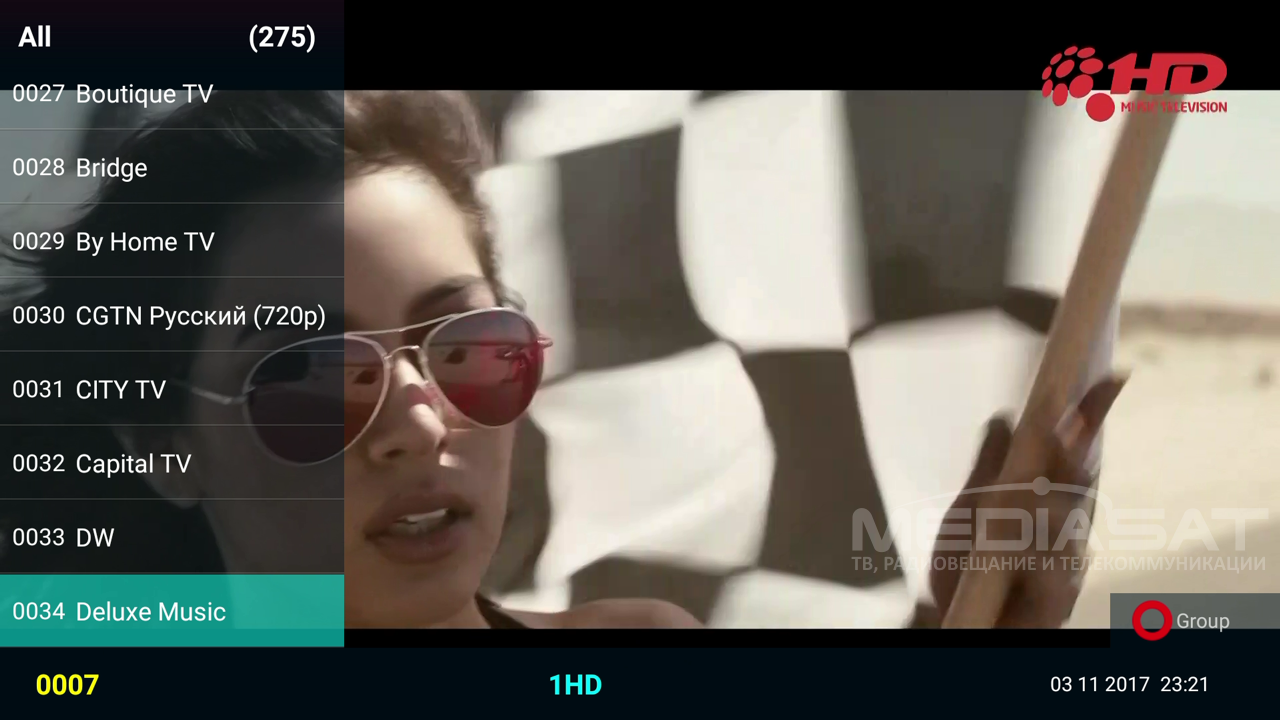 После обновления от 6 декабря 2017, в главном меню появился пункт – «IP Channel Search». Как понятно из названия с его помощью можно добавить IPTV каналы из сетевого плей-листа или из локального файла с расширением .m3u или .m3u8. Проверить не удалось, поскольку у меня не подключена услуга IPTV.
После обновления от 6 декабря 2017, в главном меню появился пункт – «IP Channel Search». Как понятно из названия с его помощью можно добавить IPTV каналы из сетевого плей-листа или из локального файла с расширением .m3u или .m3u8. Проверить не удалось, поскольку у меня не подключена услуга IPTV.
ПОДКЛЮЧЕНИЕ ПЕРИФЕРИИ
Одним из главных внешних устройств, которое можно подключить к OpenBox AS4K, является внешний тюнер для приёма эфирного цифрового ТВ формата DVB-T/T2 – OpenBox T230C. Дополнительные драйверы или приложения устанавливать не придётся. При этом в настройках ресивера появится пункт для поиска эфирных каналов. Удобно, что спутниковые и эфирные каналы будут отображаться в одном общем списке. При подключении внешнего жесткого диска USB 3.0 проблем не возникло. Флешки, USB-клавиатуры и USB-мыши также работают без проблем. Вместе с тем есть возможность подключения совместимых USB Web-камер. Я использовал Logitech C270. Камера пригодится в приложении Skype. Кроме этого микрофон камеры, доступен службе «Google поиск». Это дает возможность включить голосовой ввод в Google Chrome или экранной клавиатуре Google. Даже популярное приложении HD VideoBox умеет искать фильмы по голосовому вводу. К сожалению, точного списка совместимых web-камер не существует. Ниже приведен список USB web-камер, работающих в Android без установки дополнительных драйверов. Список сформирован на основе отзывов пользователей профильных форумов.
- A4Tech PK-635K.
- A4Tech PKS-720G.
- A4Tech PKS-732G.
- A4Tech PK-836FN.
- Logitech C110
- Logitech C170.
- Logitech C200.
- Logitech C210.
- Logitech C270 HD.
- Logitech C310 HD.
- Logitech C525 HD.
- Logitech C910 HD Pro.
- Logitech C920 HD Pro.
- Logitech QuickCam Pro 9000
- Microsoft LifeCam HD-5000
- Microsoft LifeCam VX-700.
- Microsoft LifeCam VX-800 Black.
- Microsoft LifeCam VX-2000 Black.
После подключения нужно дать доступ к камере и микрофону приложениям, которые вы будете использовать.
Относительно модуля BlueTooth, в системных настройках есть раздел управления BlueTooth, но при попытке его включить, переключатель возвращается в положение – «Выключено». Для корректной работы потребуется подключить к приставке BlueTooth-адаптер.
ВЫВОДЫ
Вначале процесса тестирования были серьёзные сомнения, что антенны с размером зеркала 0,6 м, хватит для уверенного приёма UltraHD каналов, но OpenBoxAS4K – не подкачал. С уверенностью могу сказать, что OpenBox AS4K в первую очередь – современный спутниковый тюнер, который обеспечит комфортный приём DVB-S/S2 в качестве до UltraHD, при этом он способен справиться с воспроизведением самых тяжелых медиафайлов любых форматов. Для надежной работы всех сетевых сервисов и IPTV обязательно нужно использовать проводное подключение к локальной сети. Только так можно раскрыть весь потенциал OpenBox AS4K. Несмотря на то, что в гибридных устройствах слабым местом считается интерфейс Android, разработчики OpenBox успешно решили эту задачу. Безусловно, OpenBox AS4K, как и большинство устройств, собран в Китае, но при этом имеет веские преимущества в виде качественного программно-аппаратного обеспечения и гарантийного/послегарантийного обслуживания. Немаловажным моментом является поддержка со стороны любительских форумов, которые позволяют оперативно находить ответы на любые вопросы.
OpenBox AS4K можно просто включить и пользоваться. Не придётся мучиться с выбором оболочки, поиском удобного пульта, заменой экранной клавиатуры, удалением ненужных приложений, «заботливо» установленных производителем.
Пожалуй, все кто интересуется техникой, согласятся с высказыванием – идеальных устройств не существует. У каждого есть свои сильные и слабые стороны. Всё зависит от того, насколько устройство соответствует именно вашим потребностям. Надеюсь, сегодняшний обзор помог вам в этом разобраться.
Понравилось:
- Хорошее «железо» на основе SOC HiSilicon Hi3798M v200.
- Поддержка всех современных стандартов видео, включая HEVC при разрешении 4К и 60 кадрах/с.
- Простой и функциональный интерфейс для приема спутникового ТВ.
- Возможность подключения USB тюнера DVB-T2.
- Новейшая ОС Android 7.0 (Google Play).
- Режим экономии электроэнергии.
Не понравилось:
- Отсутствие поддержки HDMI СEC.
- Отсутствие встроенного BlueTooth-модуля.
- 1Гб оперативной памяти.
- Порт Ethernet 100 Мбит/с.